有很多用户由于不了解u盘重装系统,所以不知道主板bios怎么设置u盘启动。那么小编今天在这里将会把如何进入bios设置u盘启动的详细的分享给你们。有兴趣的朋友可以学起来
当我们的电脑出现崩盘的时候,u盘启动盘可以起到很大的作用,比如能帮助我们快速安装新系统,它还能够为备份还原,还可以操作pe系统等多种复杂软件,这便是u盘启动。主板bios怎么设置u盘启动呢?下面小编就给大家讲解主板bios设置u盘启动的方法。
1,重启或开机后,按住F1进入BIOS设置界面

主板电脑图解-1
2,如果“secure boot control”是打开的可能需要关闭,切换到“security”
3,将“secure boot control”关闭
4,切换到“boot”
5,把“boot option #1”更改成你的U盘启动盘
6,如果你的电脑是UEFI启动,而你的U盘启动盘不支持UEFI启动话,那么需要关闭“fast boot”,即把它改成“disabled”
7,同时也要打开“launch CSM”,即把它改成“enable”
8,切换到“save&exit”
9,选择“save changes and exit”,保存退出
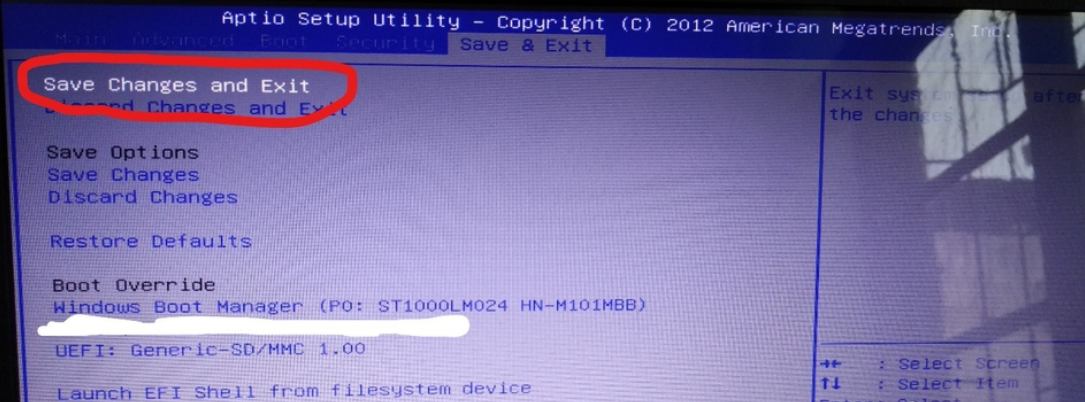
主板bios设置电脑图解-9
以上就是主板bios设置u盘启动的操作方法啦~

有很多用户由于不了解u盘重装系统,所以不知道主板bios怎么设置u盘启动。那么小编今天在这里将会把如何进入bios设置u盘启动的详细的分享给你们。有兴趣的朋友可以学起来
当我们的电脑出现崩盘的时候,u盘启动盘可以起到很大的作用,比如能帮助我们快速安装新系统,它还能够为备份还原,还可以操作pe系统等多种复杂软件,这便是u盘启动。主板bios怎么设置u盘启动呢?下面小编就给大家讲解主板bios设置u盘启动的方法。
1,重启或开机后,按住F1进入BIOS设置界面

主板电脑图解-1
2,如果“secure boot control”是打开的可能需要关闭,切换到“security”
3,将“secure boot control”关闭
4,切换到“boot”
5,把“boot option #1”更改成你的U盘启动盘
6,如果你的电脑是UEFI启动,而你的U盘启动盘不支持UEFI启动话,那么需要关闭“fast boot”,即把它改成“disabled”
7,同时也要打开“launch CSM”,即把它改成“enable”
8,切换到“save&exit”
9,选择“save changes and exit”,保存退出
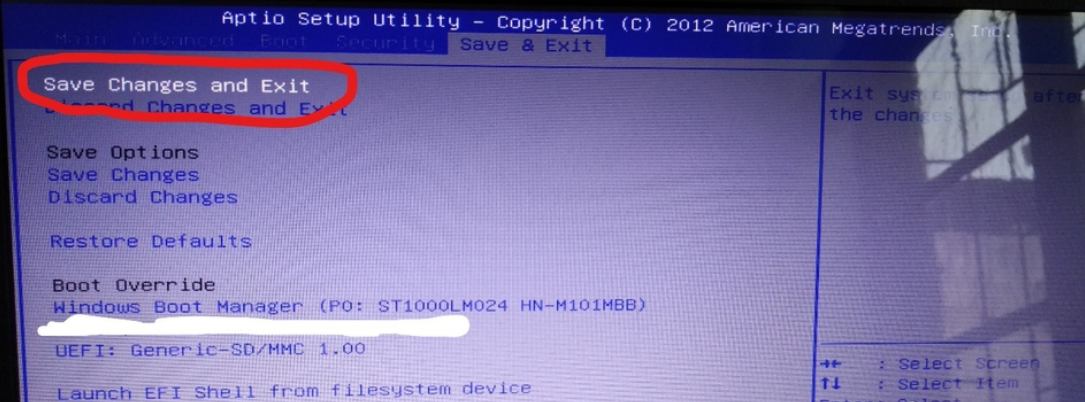
主板bios设置电脑图解-9
以上就是主板bios设置u盘启动的操作方法啦~




